大师为你解决win10系统玩cf卡屏退出的修复方案
时间:2021-09-04 10:51 编辑:admin
根据朋友们的反映以及小编自己的观察,发现win10系统玩cf卡屏退出的疑问是很多朋友的困扰之处,尽管处理方法特别的容易,可是也有很多朋友不知道win10系统玩cf卡屏退出究竟要怎么处理。最近有不少用户到本站咨询win10系统玩cf卡屏退出的问题该怎么处理。你只需要按照1、在键盘上按Ctrl+alt+edlete ,如果没有弹出打开任务管理器的界面就多按几次; 2、在弹出的蓝色界面点击 任务管理器 ;的步骤即可,下面就是小编给大家整理的关于win10系统玩cf卡屏退出的具体操作流程了!

方法一:
1、在键盘上按Ctrl+alt+edlete ,如果没有弹出打开任务管理器的界面就多按几次;
2、在弹出的蓝色界面点击 任务管理器 ;
3、打开任务管理器后,在进程的应用一栏找到 穿越火线 将其结束任务即可!
方法二:
在游戏界面直接按下ctrl+shift+esc 组合键打开任务管理器,如果没反应的话多按几下;
此时任务管理器可能会被CF游戏界面给遮挡住,我们可以按alt+tab 切换到任务管理器 ,然后将穿越火线单击右键,结束任务即可!
方法三:
1、直接按下 Win+tab 组合键会显示多桌面窗口;
2、在该界面找到穿越火线的窗口,点击 X 按钮即可关闭!
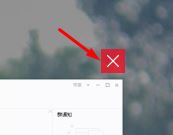

方法一:
1、在键盘上按Ctrl+alt+edlete ,如果没有弹出打开任务管理器的界面就多按几次;
2、在弹出的蓝色界面点击 任务管理器 ;
3、打开任务管理器后,在进程的应用一栏找到 穿越火线 将其结束任务即可!
方法二:
在游戏界面直接按下ctrl+shift+esc 组合键打开任务管理器,如果没反应的话多按几下;
此时任务管理器可能会被CF游戏界面给遮挡住,我们可以按alt+tab 切换到任务管理器 ,然后将穿越火线单击右键,结束任务即可!
方法三:
1、直接按下 Win+tab 组合键会显示多桌面窗口;
2、在该界面找到穿越火线的窗口,点击 X 按钮即可关闭!
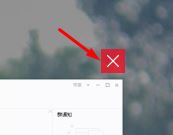
以上就是关于win10系统玩cf卡屏退出的操作方法,小伙伴们都学会了吗?希望帮助到大家。


















共0条
以上留言仅代表用户个人观点,不代表本站立场
立即评论